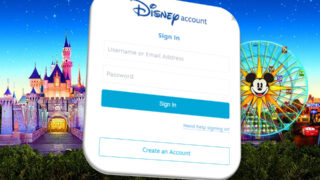カリフォルニアディズニーには、事前予約をしないと利用することが難しい人気レストランが多く存在します。そんなレストランの予約の際に、「エラー画面になって先に進めない!」という声がよく聞かれます。この記事では、カリフォルニアディズニーのレストラン予約時に発生しがちなエラーの要因と、その対処法をご紹介します!
カリフォルニアディズニーを含むロサンゼルス旅行の情報収集には「るるぶ」がオススメです!
カリフォルニアディズニーとユニバーサルスタジオハリウッド両パークの情報が「るるぶ」にまとまっています!
なんと、Googleマイマップ&電子書籍版データの無料特典付き!
「るるぶ」の最新版は以下から購入できます。

予約できない!?カリフォルニアディズニーのレストラン予約エラー概要

ふたり旅行記が実際にレストランを予約する際に起きたエラーや、X(Twitter)フォロワーの方々からご連絡をいただいたエラーなど、よくあるエラーの概要は、以下の通りです!
- これが最多!ディズニーアカウントの氏名が日本語で登録されているため、予約手続きが先に進まない
- アカウント氏名をアルファベット表記に変更したのに、キャッシュが残っていてエラーのまま
- 予約枠が表示されるが、内部ではすでに埋まっており手続きが進められない
- 決済画面まで進んだのに、クレカ側の不正利用セキュリティが作動して予約完了できない
- なぜかクレジットカードが使えないと表示される
これらのエラーについて、事前にできる確認と対策、予約中にエラーが起きた際の対処法を解説していきます!
【解説】レストラン予約でエラーが出る5大要因と解決法
ここからは、前述したエラー概要に沿って、その詳細と解決法をご説明していきます!
原因①ディズニーアカウントの氏名が日本語で登録されている

これは、フォロワーさんからヘルプ要請をいただいた際に、一番多く発生していたエラー要因です!
ディズニーアカウントが日本語表記になっている方の特徴・原因
カリフォルニアディズニー公式アプリなどでディズニーアカウントを作成する際、
「Disney+アカウントを併用する」「日本のディズニーアカウントと併用する」旨のポップアップが表示され、その誘導のままディズニーアカウントを作成した場合、登録された氏名が日本語表記になっている場合があります。

実際に、ふたり旅行記(夫)はそのポップアップ通りにアカウントを作成し、氏名が日本語表記になっていました!
アカウント氏名が日本語表記になったままレストラン予約をするとどうなる?
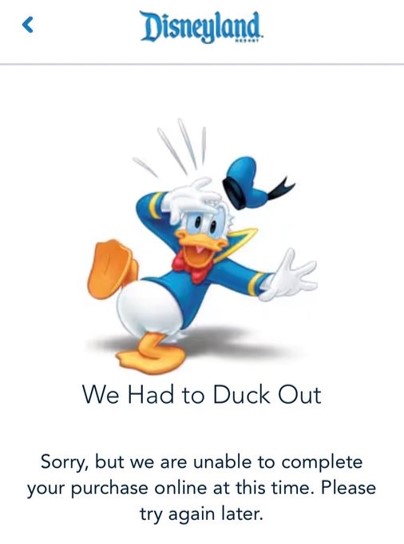
アカウントの氏名が日本語表記のままレストラン予約に挑戦すると、レストラン予約の手続きを進めたくても途中で「We Had to Duck Out」の画面が表示され、先に進めない!という状態になることが多いです。
エラー画面は必ずしも上記と同様のものとは限りませんが、予約を進めたくても途中で「理由はわからないがエラーになって先に進めない」という現象が起きてしまいます。
アカウント氏名の表記を確認&アルファベットに変更する方法
カリフォルニアディズニーのアカウント氏名が、日本語表記になっていないか確認し、必要であればアルファベットに変更する方法は、以下の通りです!
カリフォルニアディズニー公式アプリから氏名の表記を確認&アルファベットにする方法
公式アプリからは、画像の手順で氏名をアルファベットにします!
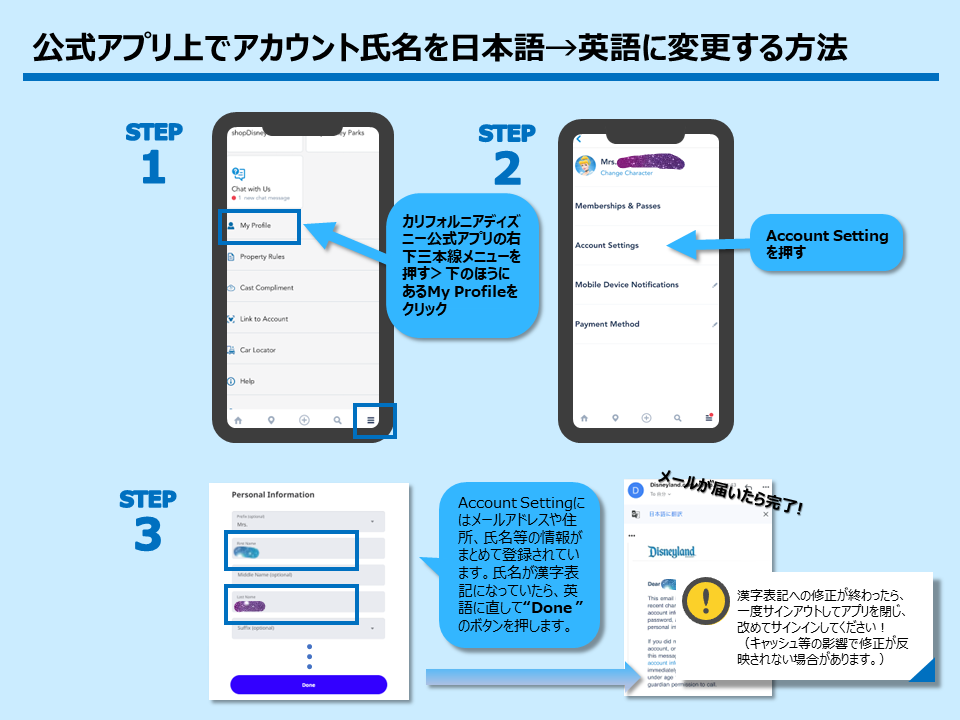
カリフォルニアディズニー公式サイトから確認する方法
公式サイトでアカウント氏名の確認&変更を行う場合は、以下の画像の通り進めてください。
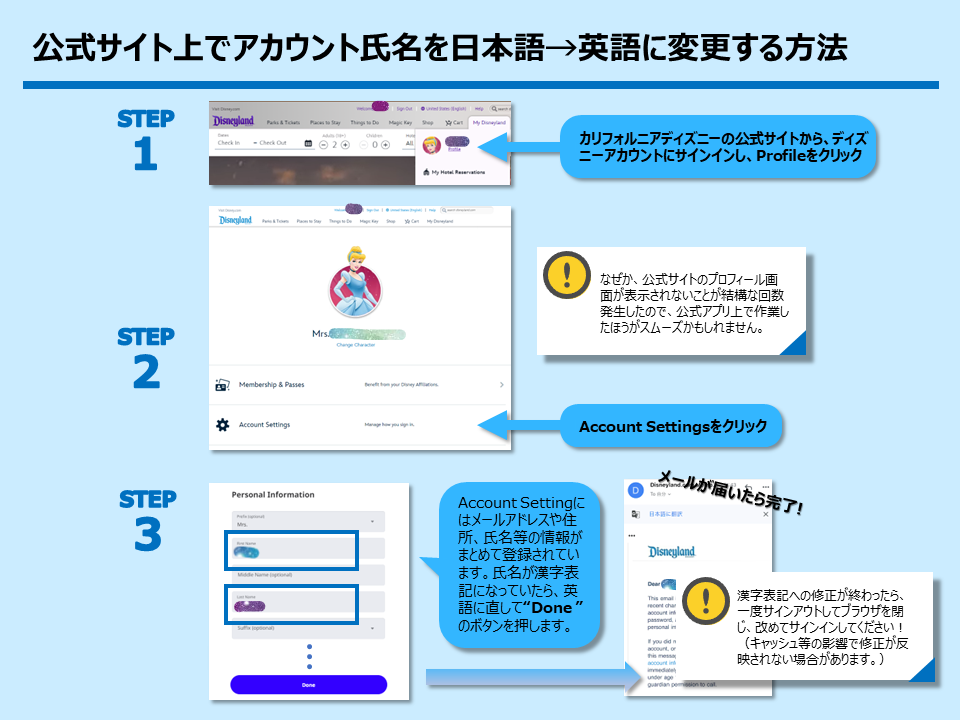
公式サイトから実施する場合、STEP2の画面が正常に開かないことが結構あります。その場合は、ブラウザのシークレットモードでサイトを開いてログインし、改めて同様の手順で進めてみてください。
原因②アカウント氏名をアルファベットに変えてもキャッシュが残っている
前述の方法で、アカウントの氏名をアルファベット表記に変えたのに、また日本語に戻ってしまっている!もしくは、レストラン予約でエラーが出てしまった!という場合があります。この場合の原因は
「キャッシュなどが影響して変更がうまく反映されていない」
という状況が発生している可能性が濃厚です。
アカウント氏名のアルファベット表記への更新を完了させるには、以下のように“変更前の状態(キャッシュ等)の影響を遮断する”ことが重要です。

アルファベットに変えたのに依然としてエラーが出てしまう!!という声を多くいただきましたので、原因①とセットでとてもあるあるな落とし穴であることが分かりました!ぜひ原因①②はレストラン予約前に対処しておきましょう!
アカウント氏名をアルファベットにした後に行うべき流れ
公式アプリや公式サイトから、アカウント氏名をアルファベット表記に変更したあと、必ず以下の対応が必要です!
- 公式アプリ(公式サイト)で、アカウントからサインアウトする
- 公式アプリ自体や、ブラウザも完全に閉じる
- 念のため、他の端末でサインインしたままになっていないか確認&すべての端末からサインアウト
- 改めて公式アプリor公式サイトでサインインする
- これでもアカウントの氏名が日本語に戻ってしまう場合は、改めて英語に修正した後、サインアウトとアプリを閉じるのに加えて、スマホやPCを再起動

ふたり旅行記も、試しに日本語→アルファベットに変更したあと、上記の流れを経ずに予約を試みました。すると変更が適切に完了せず、エラーが出てしまいましたので、とても重要な流れであることが分かりました!
原因③選択した時間帯がシステム上では満席でエラーになる
ふたり旅行記が苦戦したのはこの現象です。レストラン予約の画面上では選択できる時間帯として表示されているのに、いざ空いている枠を選択するとエラー画面になって先に進めない、というものです。
どういうエラー画面が出てくるの?
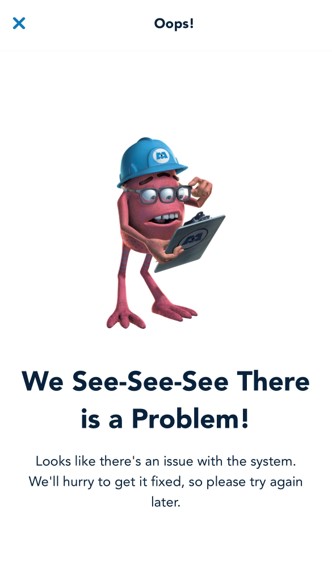
同じ原因の場合にすべて同様の画面が出るとは限りませんが、ふたり旅行記はこの「We See-See-See There is a Problem!」の画面を何度も何度も見ました(笑)

ちなみに、カリフォルニアディズニーのレストラン予約はそこまでクリック合戦ではありませんでした。しかし、Trader Sam’s Enchanted Tiki Barは信じられないくらいの争奪戦で、この画面を見ることがとても多く…時間枠で迷っている暇はないので覚悟してチャレンジしてください!!
このエラー画面が表示されてしまったら、気持ちを切り替えて前の画面に戻り、別の時間帯で予約手続きを進めるしかありません!
絶対にこの時間帯の空き枠を狙いたい!という希望がある方は、こちらMouse Diningで空き枠が出た時に通知を受け取り、予約ができるように準備しておきましょう!Mouse Diningの使い方はこちらの記事をご参照ください!
原因④クレカの不正利用セキュリティに引っかかる
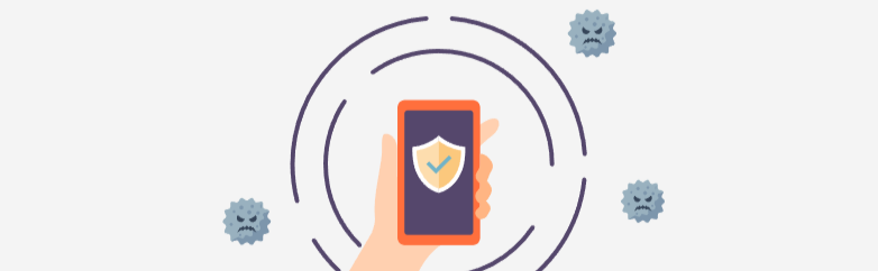
これもあるあるですが、クレジットカード各社では海外のインターネットショッピングに対して、本人の利用だったとしても一時的にセキュリティロックをかける設定になっているものがあります。セキュリティロックがかかってしまった場合、解除するための手続きが必要で
- レストラン予約の最中に対処するのには、少し時間がかかる
- クレジットカード会社の設定なので、基本的に回避しようがない
という、かなり厄介なエラーです。
セキュリティロックの解除方法はクレジットカード会社によって異なります。レストラン予約の決済方法として使用予定のカードについては、可能な限りセキュリティロックがかかった場合の解除の流れを調べておきましょう…!
ふたり旅行記の場合…
ふたり旅行記は、レストラン予約の際に使用するクレジットカードとして、Visa LINE Payクレジットカードを使用しました!理由は
- 普段メインカードとして利用しているため、慣れているから
- 決済が完了した際にLINEに通知が来るので、海外での利用でも安心だと感じたため(予約時点ではカード決済は行われません)
夫婦ともにレストラン予約でVisa LINE Payクレジットカードを使用しましたが、どちらもセキュリティロックはかかりませんでした!必ずしもロックがかからないという保証はないですが、もしよろしければ参考にされてください!
原因⑤なぜかクレカが使用できないと表示される
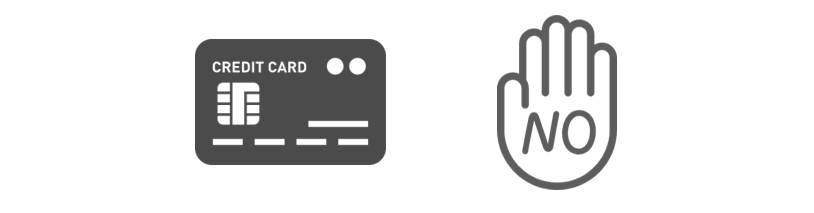
レストラン予約の手続きを進める中で、決済方法を選択する画面があります。その際に、使用したいクレジットカードを選択すると、カードが利用できない旨のエラーが出て、先に進めないということがあるようです。

複数のブログに、JCBのクレカを使用した場合にエラーが出やすいなどと記載がありましたが、ふたり旅行記は経験がないので、あくまで“そういう情報がある”という程度で捉えていただければと思います。
原因不明のクレジットカードエラーの対処方法
クレジットカードが使えないこと自体に対策することはできません。そこでふたり旅行記は
「エラーが出てしまった時のために、ディズニーアカウントにクレジットカードを複数登録しておき、エラーが出たらすぐに別のカードに切り替える」
という対処法をとることができるよう、事前に準備しました。
ディズニーアカウントにクレジットカードを登録する手順や、複数のクレジットカードを登録した際、デフォルトで使用するカードを設定する方法などを、以下の記事で詳細に解説しています!
さいごに:レストラン予約の手順も予習しておこう!
この記事をご覧になっている方の中には、「今まさに予約中でエラーが出て困っている」という方以外に「今度レストラン予約に初めて挑戦するので、エラーになる原因を減らしておきたい!」という方もいらっしゃるのではと思います。
カリフォルニアディズニーのレストラン予約の方法やキャンセルポリシーの解説、予約の変更・キャンセルに関する手順の説明は、以下の記事で詳細に記載しているのでぜひご確認ください!
また、希望の時間帯に予約が取れなかった場合や、すでにレストラン予約の開始日が過ぎてしまって空き枠がない場合などは、こちらの記事もご参照ください!